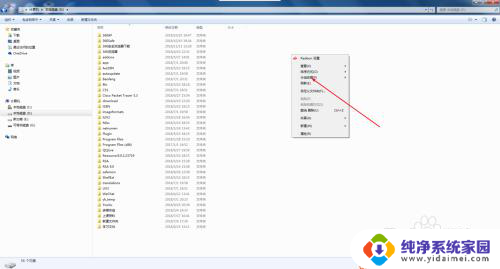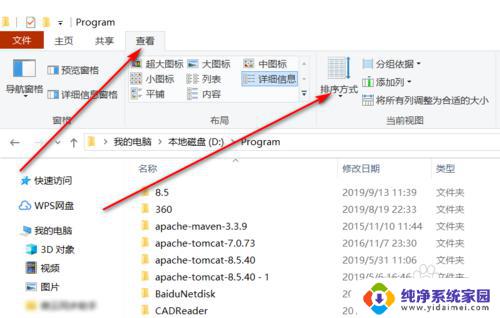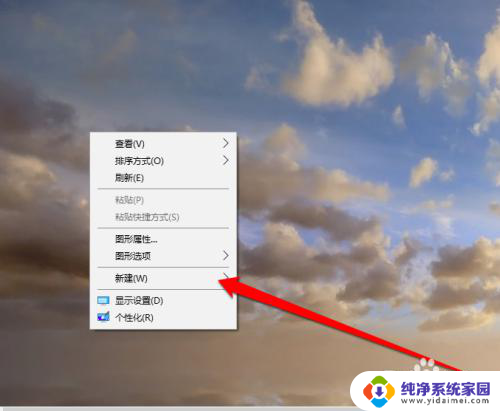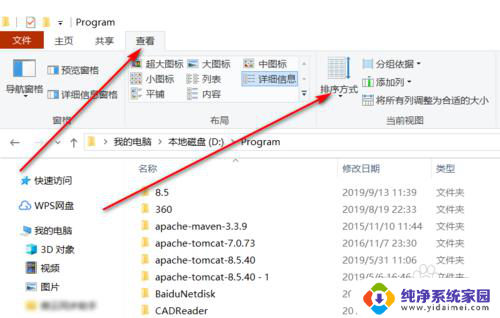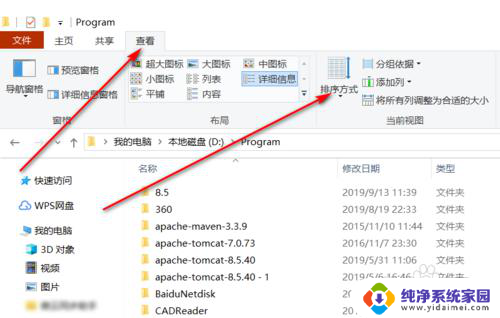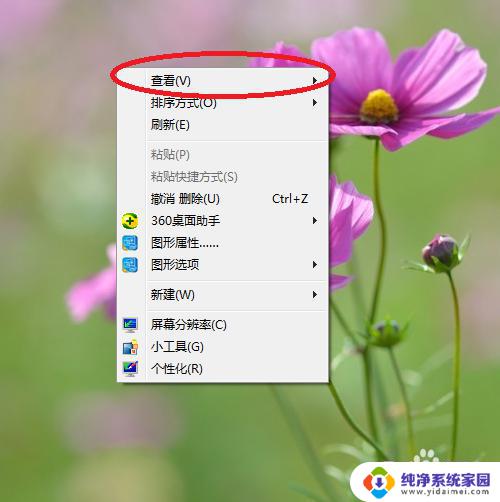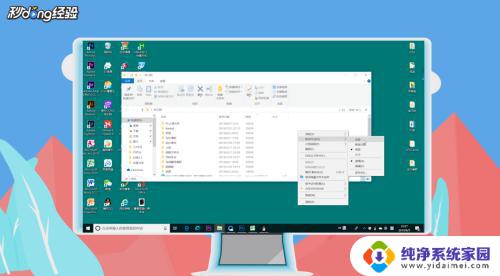文件夹按名称排序怎么取消?教你取消文件夹按名称排序的方法
更新时间:2023-08-22 15:59:23作者:xiaoliu
文件夹按名称排序怎么取消,在日常使用电脑时,我们经常需要整理文件夹来更好地管理和查找文件,而其中按名称排序是最常用的排序方式之一。有时候我们可能会遇到需要取消文件夹按名称排序的情况。该如何操作呢?本文将介绍一些简单的方法来帮助您取消文件夹按名称排序,让您更加灵活地管理您的文件。
具体步骤:
1.首先我们看到如图所示,文件夹均以字母排列。
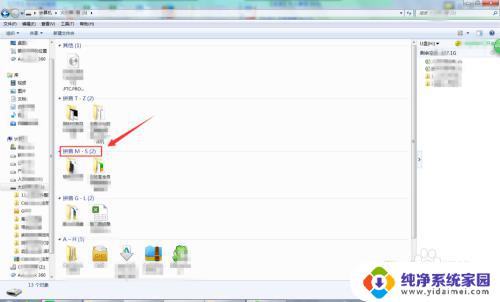
2.首先我们在该界面右键弹出菜单,选择:分组依据-无。
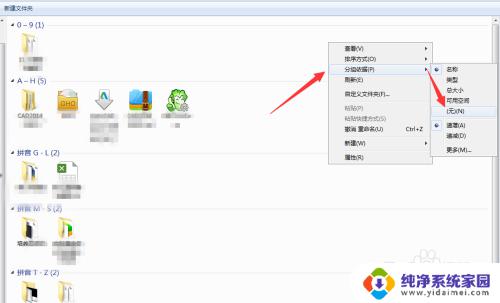
3.然后就可以看到已经恢复到默认的分组界面了。
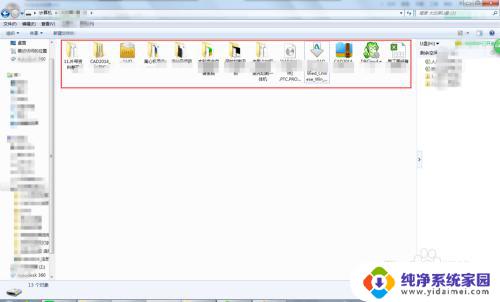
4.同样,当出现以下文件夹分组时。都可以按照上面方法恢复。
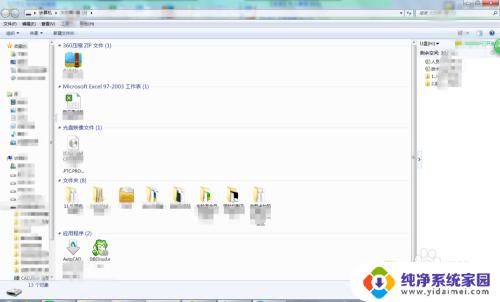
以上是如何取消文件夹按名称排序的全部内容,如果还有不清楚的用户,可以参考我的步骤进行操作,希望这对大家有所帮助。